Proteggi il tuo PC con Windows Security insieme a un antivirus di terze parti
In generale, consigliamo di installare suite di sicurezza su PC Windows 10 , come (Windows 10)Bitdefender , ESET o F-Secure. Di solito forniscono più funzionalità e una migliore protezione antivirus rispetto all'antivirus Microsoft Defender(Microsoft Defender Antivirus) integrato che si trova in Sicurezza di Windows(Windows Security) . Il fatto è che, quando si installa un antivirus Windows di terze parti , Microsoft Defender Antivirus viene disabilitato. Ciò accade perché l'esecuzione simultanea di due antivirus è una ricetta per errori, conflitti e problemi di prestazioni. Tuttavia, nelle versioni più recenti di Windows 10 , puoi mantenere il tuo Windows 10 principale(Windows 10)antivirus attivo e utilizzare solo l'antivirus di Sicurezza di Windows(Windows Security) per ottenere una seconda opinione di tanto in tanto. È un bel tocco dal punto di vista della sicurezza e non causa conflitti o problemi tra i due prodotti antivirus. Ecco come funziona:
NOTA:(NOTE:) le funzionalità presentate sono disponibili in Windows 10 May 2020 Update o versioni successive. Se stai utilizzando una versione precedente di Windows 10 , potresti non avere accesso a tutte le funzionalità. Controlla la build di Windows 10(Check your Windows 10 build) e, se necessario, ottieni l' ultimo aggiornamento(latest Windows 10 update) disponibile di Windows 10. Inoltre, per poter ottenere una seconda opinione dall'antivirus integrato di Windows 10 , è necessario connettersi con un account utente con autorizzazioni amministrative .(administrative)
Passaggio 1. Apri l' app Sicurezza di Windows(Windows Security)
Se vuoi ottenere un secondo parere da Microsoft Defender Antivirus , anche se stai utilizzando un antivirus Windows 10 di terze parti , devi prima aprire l' app Sicurezza di Windows . (Windows Security)Esistono molti modi per farlo e puoi trovarli tutti qui: 10 modi per avviare la sicurezza di Windows in Windows 10(10 ways to start Windows Security in Windows 10) . Se hai fretta, sappi che uno dei metodi più semplici e veloci è fare clic o toccare il collegamento Sicurezza di Windows dal (Windows Security)menu Start(Start Menu) .

Quando apri l' app Sicurezza di Windows(Windows Security) , dovresti vedere qualcosa di simile allo screenshot qui sotto.

Passaggio 2. Abilita la scansione periodica in Sicurezza di Windows(Windows Security) ( Microsoft Defender Antivirus )
Nell'app Sicurezza di Windows(Windows Security) , fai clic o tocca "Protezione da virus e minacce"("Virus & threat protection") a sinistra. Quindi, al centro della finestra, fai clic o tocca il collegamento "Opzioni di Microsoft Defender Antivirus" .("Microsoft Defender Antivirus options")
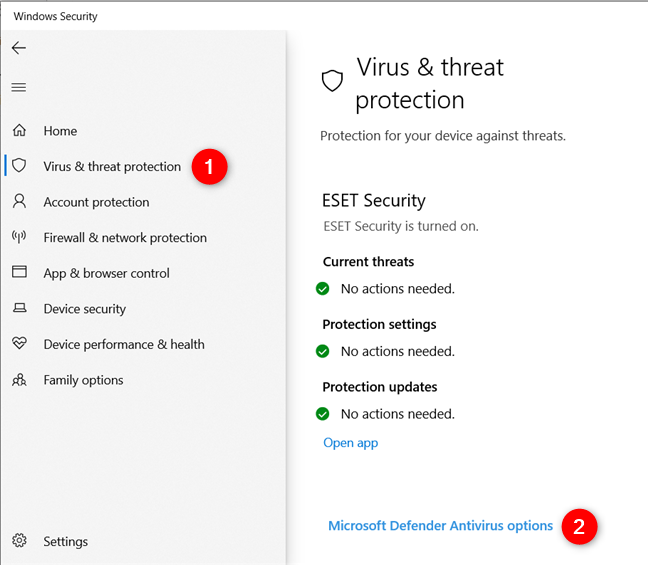
Si apre una piccola sezione chiamata "Opzioni di Microsoft Defender Antivirus",("Microsoft Defender Antivirus options,") in cui Sicurezza di Windows(Windows Security) ti dice che "Puoi continuare a usare il tuo provider attuale e fare in modo che Microsoft Defender Antivirus controlli periodicamente la presenza di minacce".("You can keep using your current provider, and have Microsoft Defender Antivirus periodically check for threats.")
Sotto questa informazione, c'è un interruttore chiamato Scansione periodica(Periodic scanning) : attivalo .(On.)

Viene visualizzato un messaggio UAC(UAC prompt) che ti chiede di confermare che desideri consentire a Sicurezza di Windows(Windows Security) di apportare modifiche al tuo dispositivo. Premi Sì(Yes) .
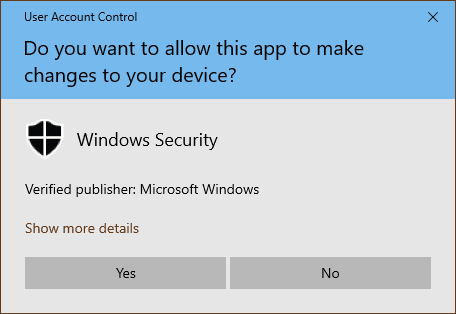
D'ora in poi, l'antivirus integrato di Windows 10 eseguirà periodicamente la scansione del tuo computer o dispositivo, per darti una seconda opinione sullo stato di sicurezza del tuo PC. Queste scansioni non hanno un impatto negativo sul tuo antivirus principale.
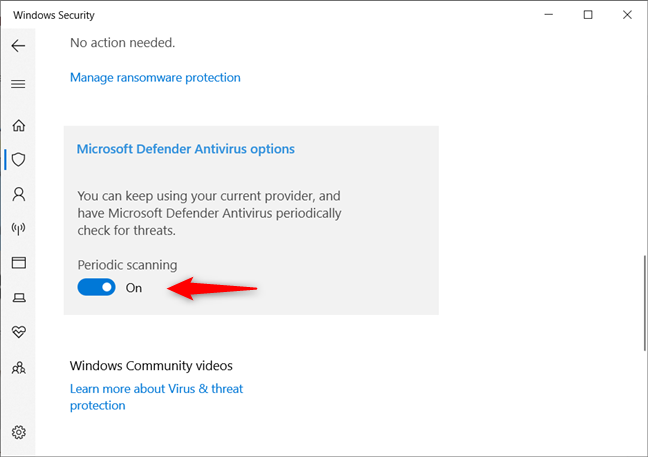
Un'altra caratteristica interessante è che puoi anche avviare immediatamente una scansione manuale, senza dover aspettare che Microsoft Defender Antivirus decida quando è il momento di eseguire una scansione:
Passaggio 3. Esegui una scansione antivirus sul tuo PC Windows 10, con Microsoft Defender Antivirus
Dopo aver abilitato la funzione di scansione periodica, l' app Sicurezza di Windows(Windows Security) cambia e mostra più opzioni nella sezione "Protezione da virus e minacce"("Virus & threat protection") . Ottieni una sezione Minacce attuali(Current threats) e un pulsante Scansione rapida .(Quick scan)

Quando si preme Scansione rapida,(Quick scan,) l'antivirus integrato di Windows 10 esegue una scansione rapida del computer alla ricerca di malware e virus e fornisce una breve panoramica dei risultati. Tuttavia, è un'idea migliore eseguire una scansione completa per una seconda opinione più significativa. Per fare ciò, sotto il pulsante Scansione rapida(Quick scan) , fare clic o toccare il collegamento Opzioni di scansione . (Scan options)Fornisce un elenco di opzioni di scansione, inclusa una scansione completa o una scansione personalizzata. Scegli la Scansione completa(Full scan) e premi Scansiona ora(Scan now) .

Microsoft Defender Antivirus ora esegue una scansione completa del computer alla ricerca di malware e virus e fornisce una seconda opinione più significativa.
PS Sapevi(Did) che puoi anche utilizzare Microsoft Defender Antivirus per eseguire scansioni offline e pulire i cattivi virus da Windows 10(run offline scans and clean nasty viruses from Windows 10) ?
Ti piace ricevere un secondo parere da Microsoft Defender Antivirus ?
Abilitare l'opzione di scansione periodica è facile e qualcosa che dovresti fare per una maggiore sicurezza, anche se hai già un buon prodotto antivirus installato da un'azienda diversa da Microsoft . Non sai mai quando il tuo antivirus principale potrebbe non rilevare una minaccia e viene invece identificato da Microsoft Defender Antivirus di Windows Security(Windows Security's Microsoft Defender Antivirus) . Abilita questa funzione, usala e facci sapere come funziona per te. Ti senti più sicuro quando hai la possibilità di ottenere una rapida seconda opinione dall'antivirus Windows 10 di Microsoft ? Commenta(Comment) qui sotto e discutiamo.
Related posts
6 modi per uscire da Windows 11
Scopri quando Windows è stato installato. Qual è il suo install date originale?
Come dire cosa Windows ho (11 modi)
Come avviare Windows 10 in Safe Mode con Networking
Come usare Windows USB/DVD Download Tool | Digital Citizen
Windows 11 non richiede un product key da installare e utilizzare
Come posso resettare la mia password Microsoft account?
Come creare una scansione Windows Defender Offline
Come spegnere Windows 11 (9 modi)
Come fermare crypto mining and cryptojacking in Opera
Come utilizzare un recupero Windows 10 USB drive
Come entrare nello UEFI/BIOS da Windows 11 (7 modi)
17 modi per aprire Settings in Windows 11
Cos'è Ctrl Alt Delete?Cosa fa Ctrl Alt Del?
Come aggiornare da Windows 10 a Windows 11
Come controllare la BIOS version da Windows (8 modi)
Come bloccare Remote Desktop sul tuo PC Windows
Get ransomware Protezione con Windows 10 controllato folder access
Come disinstallare i driver da Windows, in 5 passaggi
5 modi per aprire Command Prompt quando Windows non si avvia
